Step3、软件会自动进行环境检测,确保当前系统符合在线重装功能;
Step4、完成检测后,关于重装系统的须知需要了解下,点击【继续重装】;
Step5、软件会自动下载对应的镜像文件和系统文件,完成后可立即重启电脑进行系统重装,过程比较简单,根据操作向导完成即可。
二、u盘重装系统怎么操作
如果电脑无法正常操作,可以借助U盘进行重装,进入到PE系统即可完成。那么需要制作U盘启动盘,具体操作如下。
u盘重装系统win10步骤和详细教程:
Step1、点击进入【U盘启动重装】选项;
Step2、将U盘插入到电脑,软件会自动识别;
Step3、开始选择系统版本,win10所有版本都能下载,勾选中需要的;
Step4、点击【制作U盘启动盘】;
Step5、软件会对整个U盘进行格式化;
Step6、格式化完成后,软件自动下载拷贝镜像文件到U盘中。完成后,将此U盘插入到电脑中,按下启动键进入BIOS设置界面即可进行系统重装。
三、不同的系统重装方法对比
一键重装系统(在线)
优点:一键式操作,步骤简单,适合新手
缺点:需要联网,系统安装文件从网络下载
适用场景:适用于系统故障但能联网、希望快速恢复的用户
U盘启动重装(系统崩溃急救)
优点:可自由选择系统版本,支持自定义分区、格式化等操作
缺点:需先制作U盘启动盘,再设置BIOS启动项
适用场景:适用于老旧电脑、需纯净安装或网络条件差的用户
四、新手系统重装的常见问题
Q1:U盘启动后黑屏怎么办?
A:可能是UEFI兼容性问题,重启进入BIOS设置:
✅关闭Secure Boot(Security→Secure Boot→Disabled)
✅将CSM设置为Enabled(Boot→CSM→Enabled)
✅保存设置后重试
Q2:重装win10后图标显示异常?
A:重装Win10系统后遇到桌面无图标、任务管理器打不开的问题,大多是系统屏幕识别错误导致的
解决方法:按下【Win+P】组合键即可
Q3:重装后系统未激活?
A:由于新安装的系统存在组件缺失、更新不完成或激活服务未正常加载等
解决方法:打开【设置】-【更新与安全】-下载并更新系统,重启电脑就可以了返回搜狐,查看更多